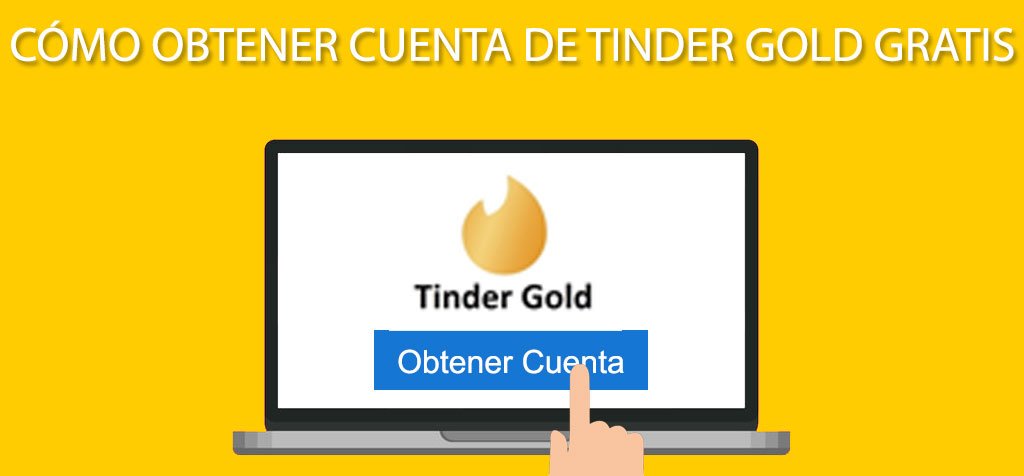El principal aliado de muchos usuarios, actualmente, para dirigirse a cualquier ubicación; es Google Maps. La reconocida aplicación de la gran G permite hallar direcciones con gran facilidad desde cualquier dispositivo móvil. Te enseñamos cómo establecer un atajo en Maps para llegar a tu casa.
Evidentemente, esta función puede parecer “inútil” o “absurda” para muchas personas, pero para otros no. Hoy en día, resulta de gran ayuda recibir información en tiempo real sobre las mejores rutas para llegar a algún lugar y, en especial, cuando quieres llegar a tu hogar lo más rápido posible.
A continuación, te presentamos un truco paso a paso para que puedas establecer un atajo en Google Maps para llegar a tu casa, ya sea usando la app desde Android o a través de iOS (la función está disponible en cualquier sistema operativo).
Conoce cómo establecer un atajo en Google Maps para llegar a tu casa
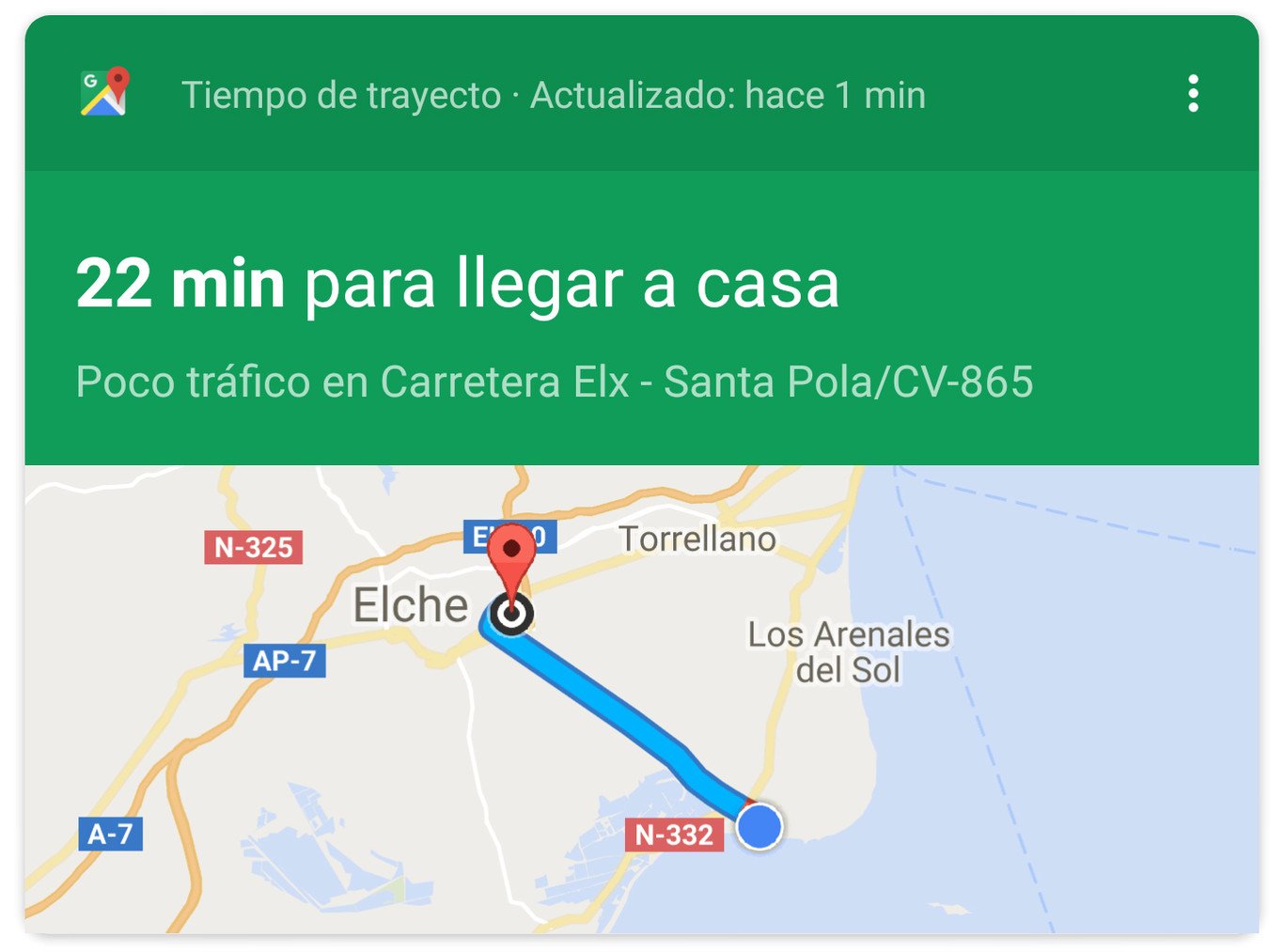
Es probable que aún no lo sepas, pero en Maps ya es posible configurar la localización que visitas con mayor frecuencia, es decir, tu casa. Así como existe la opción de agregar etiquetas para tener a la mano cualquier ubicación, también puedes establecer un atajo para llegar a tu casa, día a día. En este caso, la configuración se hace de la siguiente manera:
- Para iniciar, accede a la app de Google Maps en el teléfono móvil.
- Ahora, es momento de entrar en la pestaña que dice “Guardado”, la cual se ubica en la parte inferior central de la pantalla.
- Posteriormente, pulsa en “Etiquetados”.
- A continuación, debes presionar en “Casa”.
- En este punto, procede a escribir la dirección de tu casa (o de la ubicación dónde está el garaje, si no aparcas exactamente en la misma dirección; por ejemplo).
- Opcionalmente, si te resulta más cómodo, puedes usar la opción que dice “Seleccionar en el mapa” para añadir la chincheta de tu hogar en el mapa, de forma manual y exacta.
En caso de que en tu smartphone o tablet no encuentres dichas opciones de tal forma, te recomendamos seguir el siguiente procedimiento para establecer un atajo en Maps para llegar rápidamente a tu casa:
- Para comenzar, abre la aplicación de Google Maps en tu móvil.
- En la parte inferior de la pantalla, toca el ícono de “Cuenta” (generalmente representa tu perfil o inicia sesión) para así tener acceso a tu cuenta de Google.
- En este punto, selecciona “Configuración” en el menú desplegable que aparece allí.
- Dentro del apartado de “Configuración”, encontrarás la opción de «Configuración de navegación” y tienes que entrar en ella.
- Después, busca la opción “Agregar un atajo” o “Guardar tu casa” (ten en cuenta que, en este caso, las opciones también pueden variar dependiendo de la versión de la aplicación).
- Para finalizar, escribe allí la dirección exacta de tu casa y guárdala como un atajo en Google Maps.
Hecho todo esto, ya habrás guardado tu casa como un atajo y podrás acceder rápidamente a la navegación hacia tu hogar con solo unos pocos toques en la icónica aplicación de mapas de Google.
Otros trucos de Google Maps que debes saber
Aparte de hacer uso de esta novedosa función, también tienes muchas más a la aplicación que te ayudarán a sacarle el máximo provecho y disfrutar de una óptima experiencia para llegar a donde quieras. Es por ello que, aquí te dejo algunos de los mejores trucos disponibles en Google Maps:
Crea tu mapa personal
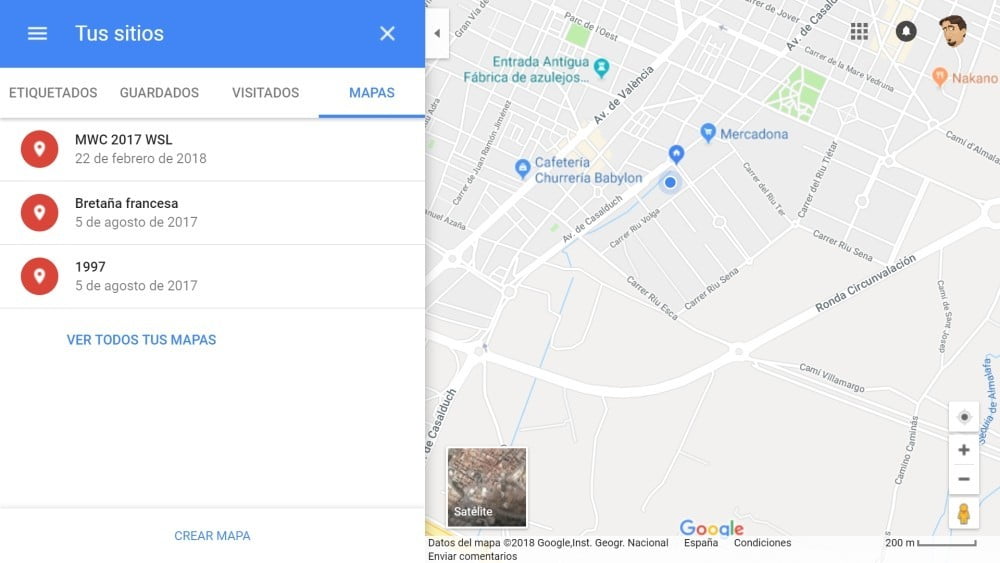
Gracias a que Maps posee cartografía de prácticamente cualquier rincón del mundo, tienes la opción también de crear mapas personalizados a través de la web. Asimismo, puedes guardarlos para usarlos más tarde o compartirlos con otros usuarios. Aquí te explicamos cómo se realiza:
- Desde la versión web de Google Maps, haz clic en el icono de las tres barras en la esquina superior izquierda de la interfaz.
- Entre las opciones disponibles, selecciona “Tus sitios”.
- En las opciones de la parte superior, toca en “Mapas”.
- Seguidamente, haz clic en el enlace de la parte inferior que dice “Crear mapa”.
- Ahora, podrás seleccionar un área en específico y añadir marcadores o indicaciones, dibujar líneas, medir distancias y hasta importar datos en forma de capas extra sobre tu mapa.
Verifica el estado del tráfico en la zona
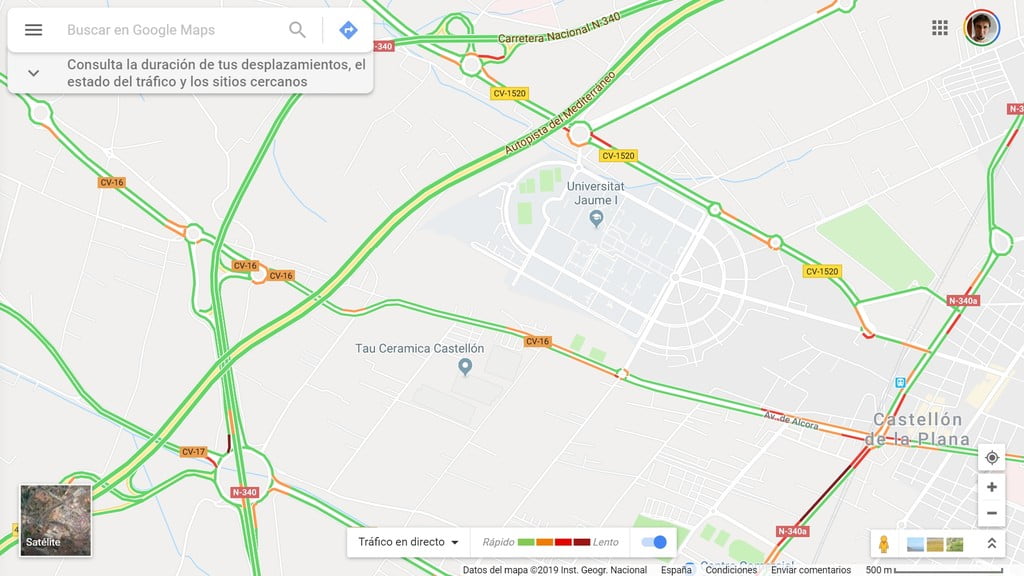
Cuando te desplazas de un lugar a otro, especialmente en las grandes ciudades, un aspecto bastante relevante es el tráfico. En Google Maps, puedes ver el estado actual del tráfico antes de salir de casa, lo cual te ayudará a evitar atascos al elegir una ruta alternativa. Para hacerlo, tanto en desde el teléfono móvil como en el ordenador, solo tienes que efectuar lo siguiente:
- En primer lugar, empieza por hacer clic en el icono de las tres barras en la esquina superior izquierda de la interfaz.
- A continuación, procede a pulsar sobre la opción de “Tráfico”.
- Ahora, verás líneas superpuestas sobre las calles, con un código de colores que va desde verde (tráfico rápido) hasta rojo oscuro (tráfico lento).
- Adicionalmente, como dato curioso, en la parte inferior de la pantalla, Google Maps te permite elegir entre datos de tráfico en tiempo real (la función se conoce como “tráfico directo”) o los datos esperados en la zona seleccionada para ese día y hora específicos (esta es conocida como “tráfico típico”).
Descarga mapas offline en tu dispositivo móvil
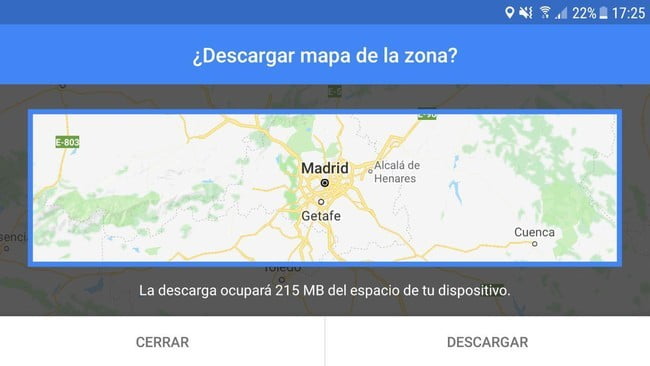
Sin duda, se considera como una de las funciones más populares de Google Maps, ya sea cuando no tienes datos móviles o cuando estás de visita en el extranjero y sabes que necesitarás consultar el mapa, pero no tendrás tarifa de datos para hacerlo; por ejemplo. Dado que, la plataforma te permite descargar los mapas para así guardarlos y usarlos sin conexión a Internet. Esto se hace de la siguiente manera:
- En la app móvil, oprime en el botón con tu avatar que se ubica arriba a la derecha.
- Cuando te muestren el menú, pulsa en la opción de “Mapas sin conexión”.
- A continuación, aparecerán todos aquellos mapas que tengas descargados.
- Para bajar un nuevo mapa, debes tocar en “Selecciona tu propio mapa”.
- Posteriormente, oprime hacia dentro o hacia afuera con los dedos, y deslízalos para así localizar el área que te interesa guardar
- Una vez lo tengas listo, debes presionar el botón “Descargar” y listo.
Agrega paradas en un viaje
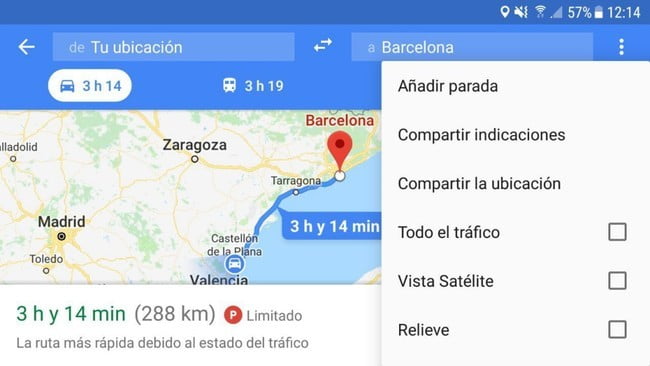
Es muy simple planificar un viaje a través de Google Maps y lo mejor de todo, es que también puedes agregar paradas en una ruta que hayas escogido. Lo cual resulta de mucha ayuda para aquellos viajes en los que te indican que debes llegar primero a cierto restaurante o monumento en el camino. Para llevarlo a cabo, los pasos son:
- Para añadir paradas, cuando estés viendo una ruta en la app, pulsa sobre el icono de los tres puntos que se ubica en la parte lateral derecha de ambas localidades.
- Posterior a eso, se te abrirá un menú emergente y en él, debes pulsar sobre la opción que dice “Añadir parada”.
- Ahora, verás otro espacio en el que incluir una nueva dirección, y esta se implementará en el viaje. Por lo tanto, introdúcela allí.
Haz planes creando listas compartidas de sitios
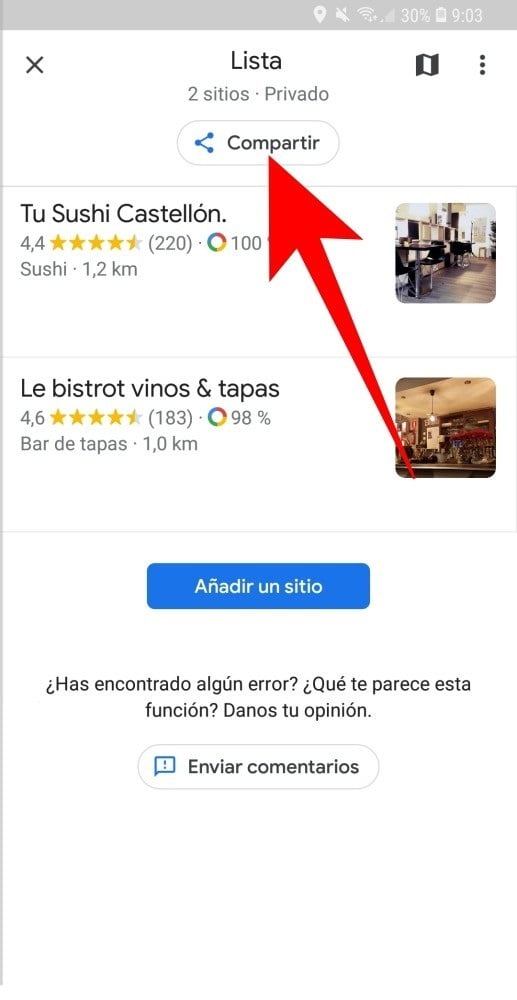
En caso de que estés organizando un viaje por medio de Google Maps y necesites crear una lista compartida de sitios a visitar, ya sea restaurantes de interés, sitios turísticos o cualquier otro punto de interés; la app puede ser tu aliada. En Maps ya es posible añadir estos sitios en una lista y compartirla con tus acompañantes de la siguiente manera:
- Inicialmente, tienes que escoger un sitio en Google Maps y pulsa sobre él para entrar a su ficha.
- Una vez entrés en la ficha, es momento de oprimir en la opción de “Guardar”.
- Ahora, te redirigirán a la sección de las listas predeterminadas.
- Después, te sugerimos pulsar en la opción de “Nueva lista”.
- En este punto, ya puedes comenzar a crear una nueva lista.
- A continuación, configura su nombre y establece si se trata de una lista privada, compartida o pública.
- Para concluir, ya tendrás creada la lista en la sección correspondiente y así, lo único que resta es añadir otros sitios.
Por su parte, para compartir la lista de sitios en Maps, tienes que seguir estos pasos:
- En la parte inferior de la app, toca el ícono que dice “Guardado” (generalmente representa un ícono con forma de bandera).
- Ahora, selecciona “Tus listas” y presiona la lista que deseas compartir.
- Dentro de la lista, busca y selecciona el ícono de “Compartir” (este se ubica en la parte inferior y se representa con un ícono cuadro con una flecha hacia arriba).
- A continuación, selecciona el método de compartir que prefieras. Ya sea enviar un enlace a través de mensajes, correo electrónico, redes sociales, o copiar el enlace para compartirlo manualmente.